“Update Data”子选框
发布时间:2014/11/13 20:30:50 访问次数:522
这里只介绍在Case Structure中的3个常用的选框中进行设计的方法。
Update Data:该选框如图12 -11所示,它要完成MB1510W的主要工作是调用已经设计好的子VI,调用的方式是在后面板空白处单击鼠标右键,从弹出的菜单中选择“Functions” _“Select a VI”,选择要调用的子VI的存放路径,然后单击“确定”按钮,子VI就被调进来了。注意,在这个选框中所调用的子VI必须在有限的时间内处理完数据并把处理权交出,否则如果子VI不断循环,则Multisim只会送一次数据给LabVIEW,之后就不工作了,而且Multisim还会产生自关闭现象。这样就不能实现Multisim和 LabVIEW之间的数据交换。总之,“Update Data”选框的功能是实现对信号的处理与
输出。

图12-11 “Update Data”子选框
Serialize Data:该子选框的连线如图12 -12所示。在这里,Sampling Rate[ Hz]这个节点是通过鼠标右键单击原有的Sampling Rate[HZ]节点,从弹出的菜单中选择“Create”_“Property Node”_“Value”而建立的属性节点。在这介子选框中的主要工作是对数据进行平滑化。在LabVIEW保存数据前,需要将数据平滑化为单个的字符串。因为这里的数据只是在LabVIEW中保存的,所以只用Flatten to String节点就可以实现数据平滑。 .
这里只介绍在Case Structure中的3个常用的选框中进行设计的方法。
Update Data:该选框如图12 -11所示,它要完成MB1510W的主要工作是调用已经设计好的子VI,调用的方式是在后面板空白处单击鼠标右键,从弹出的菜单中选择“Functions” _“Select a VI”,选择要调用的子VI的存放路径,然后单击“确定”按钮,子VI就被调进来了。注意,在这个选框中所调用的子VI必须在有限的时间内处理完数据并把处理权交出,否则如果子VI不断循环,则Multisim只会送一次数据给LabVIEW,之后就不工作了,而且Multisim还会产生自关闭现象。这样就不能实现Multisim和 LabVIEW之间的数据交换。总之,“Update Data”选框的功能是实现对信号的处理与
输出。

图12-11 “Update Data”子选框
Serialize Data:该子选框的连线如图12 -12所示。在这里,Sampling Rate[ Hz]这个节点是通过鼠标右键单击原有的Sampling Rate[HZ]节点,从弹出的菜单中选择“Create”_“Property Node”_“Value”而建立的属性节点。在这介子选框中的主要工作是对数据进行平滑化。在LabVIEW保存数据前,需要将数据平滑化为单个的字符串。因为这里的数据只是在LabVIEW中保存的,所以只用Flatten to String节点就可以实现数据平滑。 .
上一篇: 数据的处理部分
上一篇:通知和队列的销毁部分


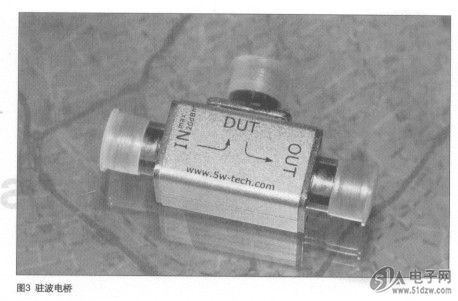
 公网安备44030402000607
公网安备44030402000607





